Empleo
CESGAR solicita cierta información referente a Socios y Avales, esta información también es solicitada por CERSA. Aquí rellenamos parte de la información requerida referente al número de trabajadores que tienen en plantilla.
Estructura de la pantalla.
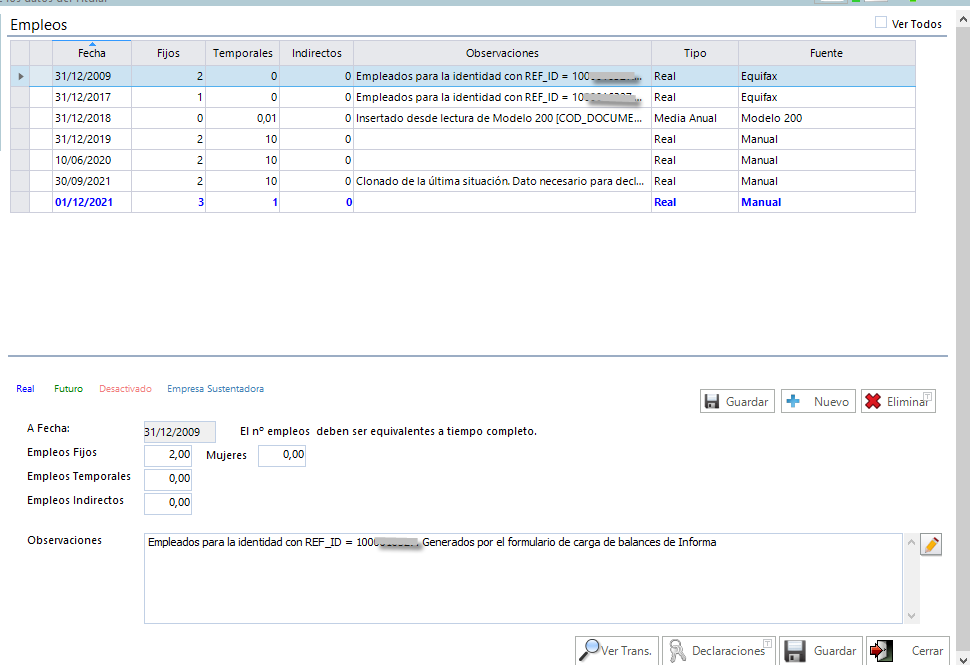
Presenta dos zonas:
- La parte superior muestra una lista con la información introducida a una fecha dada de la situación y número de trabajadores.
- La parte inferior muestra los datos detallados de la línea que tengamos marcada en la parte superior.
Introducción de datos.
Si no tenemos ninguna información introducida, rellenamos los campos "a Fecha" (campo obligatorio), fecha en la que vamos a dar de alta la situación de la empresa referente al número de trabajadores que la integran, "Empleados Fijos", "Mujeres", "Empleos Temporales", "Empleos Indirectos", en cada una de estas casillas rellenamos el número de trabajadores que hay en cada una de las situaciones anteriores.
En "Observaciones" podemos indicar cualquier información que queramos reflejar mediante un editor de texto, un editor de texto enriquecido o directamente introduciendo en este campo el texto, pulsa aquí para mayor información.
Pulsamos "Guardar"  para almacenar la información.
para almacenar la información.
Para añadir nueva información pulsamos "Nuevo"  , completamos la información y guardamos.
, completamos la información y guardamos.
Debido a que en la Importación del Modelo 200, no se estaban importando los datos de empleo si ya existían a la misma fecha, se han hecho una serie de mejoras en la introducción de éstos. Se ha creado un nuevo parámetro de configuración ORDEN_FUENTE_EMPLEOS, que va a establecer un orden de importancia de los empleos dependiendo del origen del que provengan.
Los orígenes y el orden en el que se ha inicializado este parámetro es el siguiente:
- Modelo 200: debido a que el modelo 200 no diferencia entre empleo de hombres y mujeres, para la introducción de datos de empleo seguimos la siguiente lógica:
- Si (empleo total del año n) >= (empleo total de mujeres del año n-1), se mantiene el empleo de mujeres del año anterior.
- Si (empleo total del año n) < (empleo total de mujeres del año n-1), se calcula el empleo de mujeres en la misma proporción que tenía el año anterior.
- SABI
- EQUIFAX
- ASEXOR
- MANUAL
Al introducir un empleo se va a comprobar el orden de importancia definida en el parámetro de configuración y si existe uno a la misma fecha de menor orden prioritario lo da de baja y da de alta el nuevo.
Eliminación de información referente a los trabajadores.
Para eliminar la información, nos situamos en la línea que vamos a borrar y pulsamos el botón de "Eliminar"  , nos parecerá un mensaje de confirmación en el que para que se efectúen los cambios debemos de aceptar.
, nos parecerá un mensaje de confirmación en el que para que se efectúen los cambios debemos de aceptar.
Se distingue los datos de empleo Reales de las estimaciones a Futuro, de la siguiente forma:
- Reales: datos reales de empleo, se mostrará de color azul.
- Futuros: datos de empleo introducidas con fecha futura, este grupo se va a distinguir porque su G3_control es anterior a la fecha en la que se indican los datos de empleo, se mostrará de color verde.
- Desactivado: son datos de empleo que se introdujeron como estimaciones futuras pero que ya no son futuros, este tipo se pueden hacer reales modificando cualquier dato y guardando, se muestra de color rojo.
- Dados de baja: se mostrarán de color gris claro.
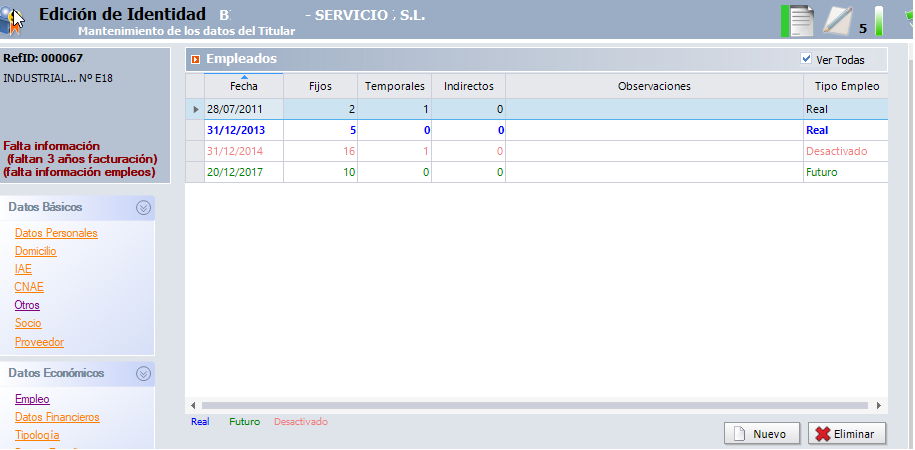
Si la identidad tiene asignada la tipología _ST- Sin trabajadores, se verá un texto en rojo informando de ello:

Se identificarán los empleos que se registran como resultado del proceso de importación desde el modelo 200. Si se editan estos empleos dejarán de identificarse como importados desde dicho modelo, previa confirmación del usuario.
Cuando se descarga una Solicitud Web se registrarán los empleos que se han informado al dar de alta la solicitud en la web.
